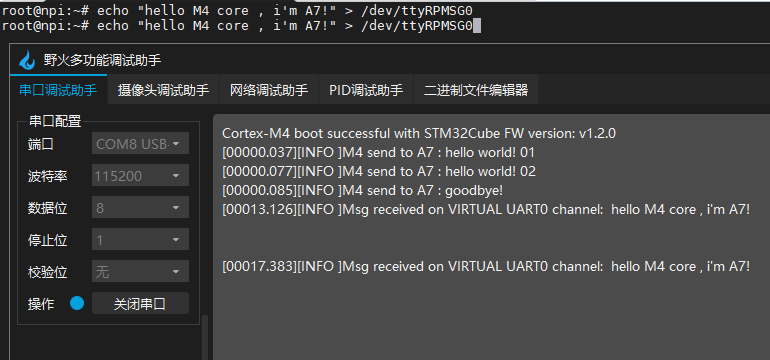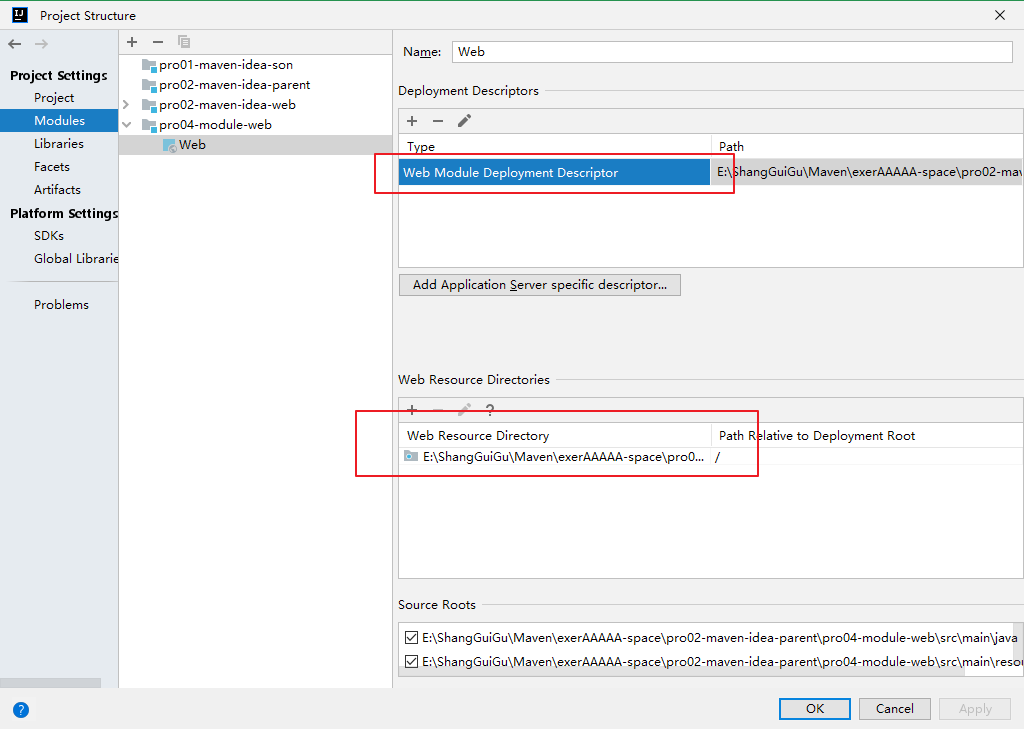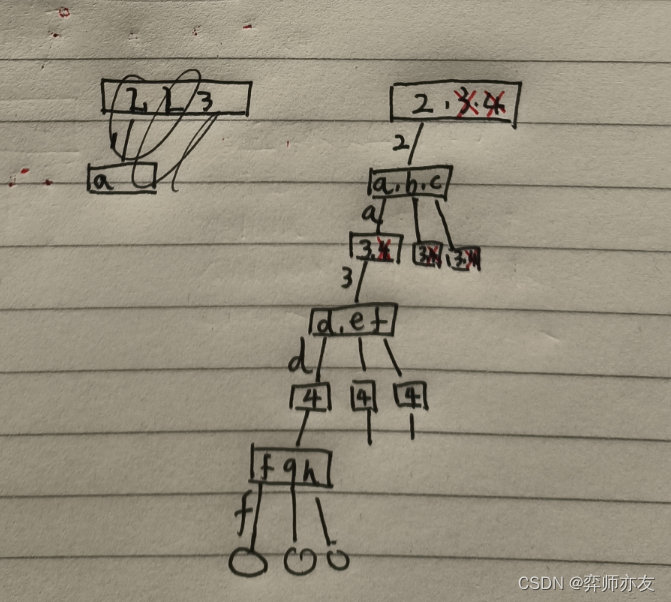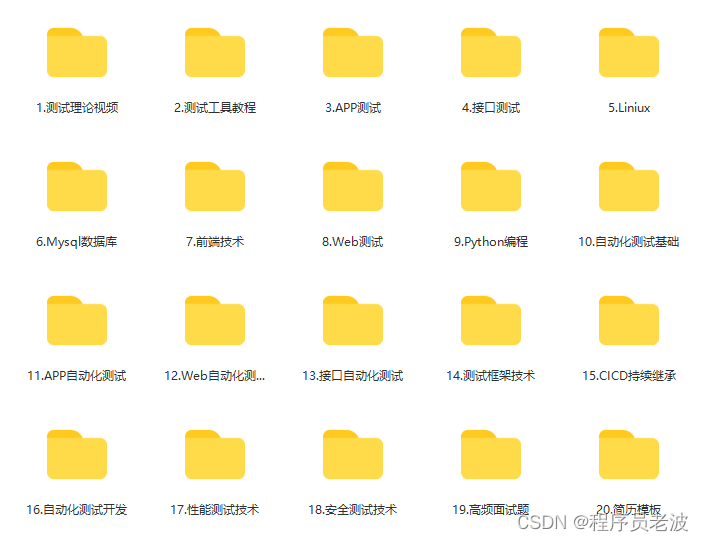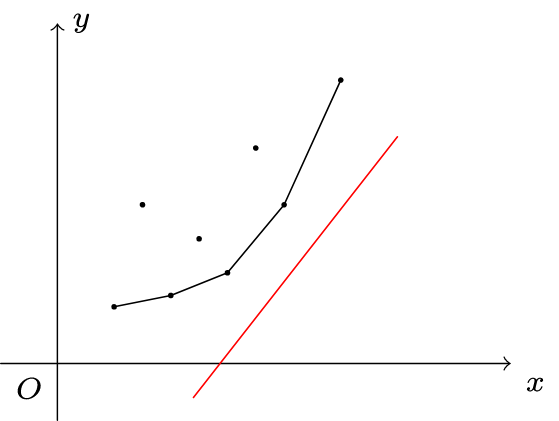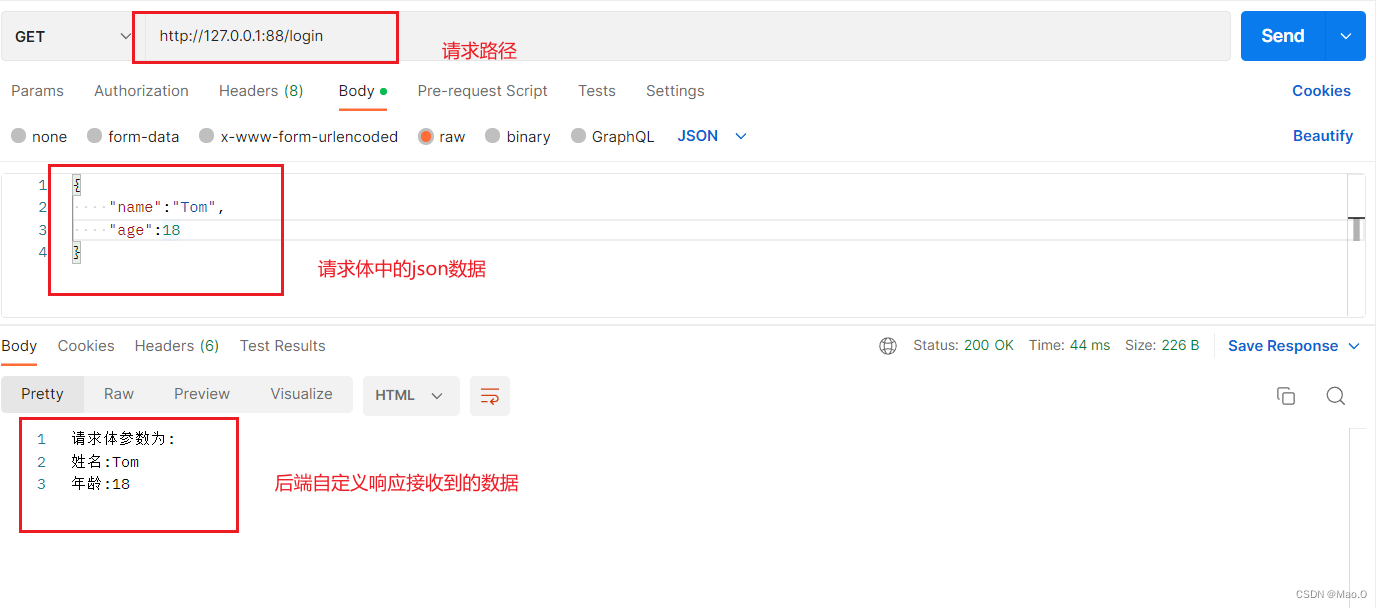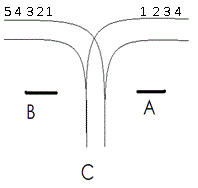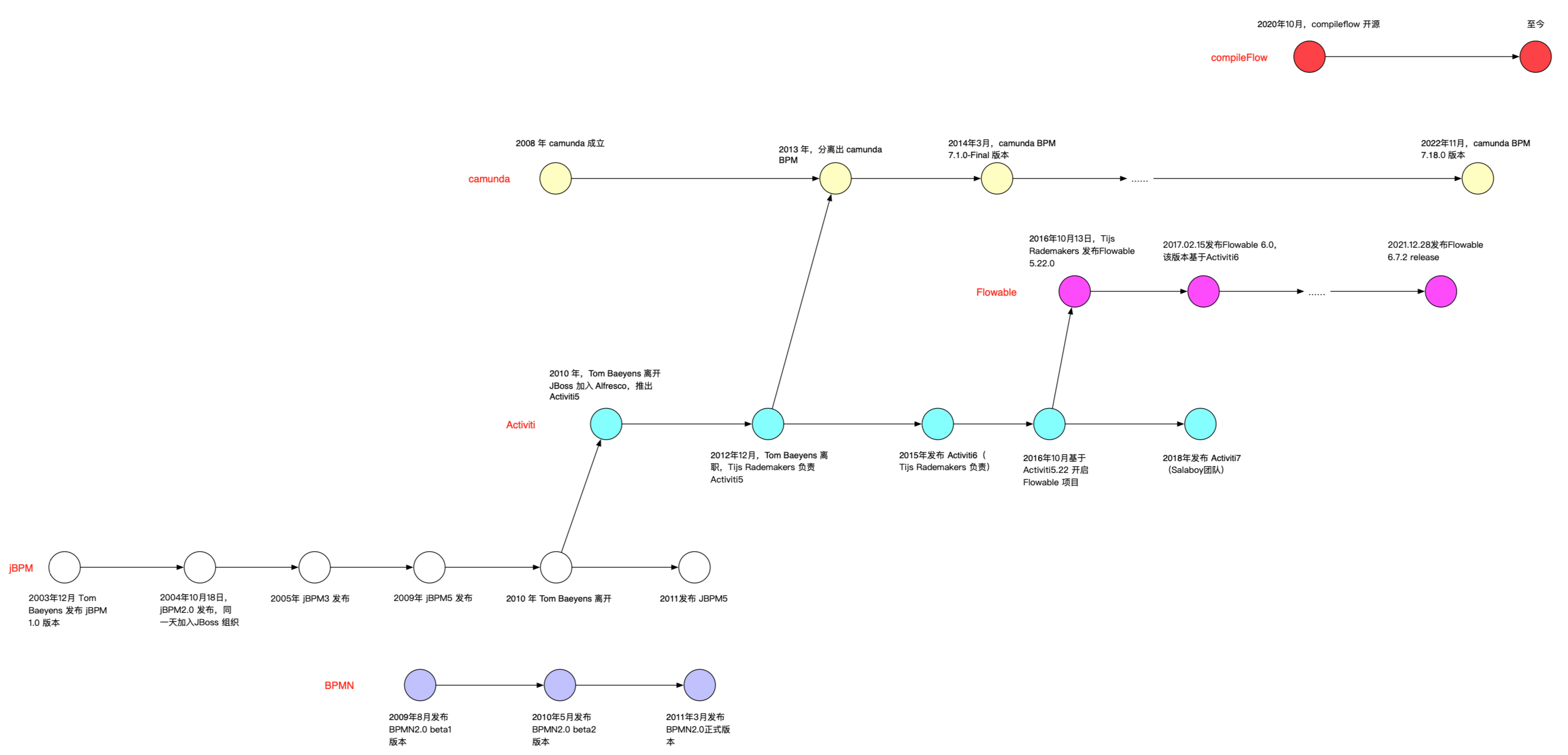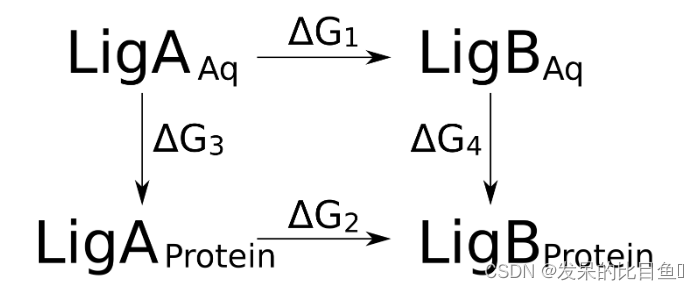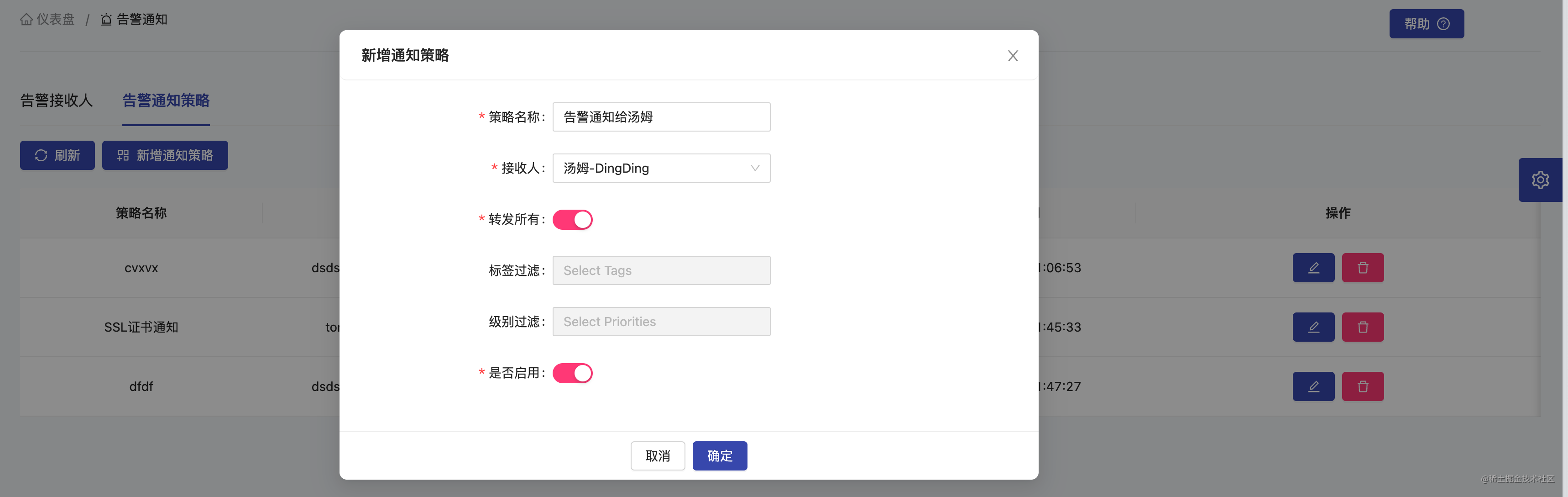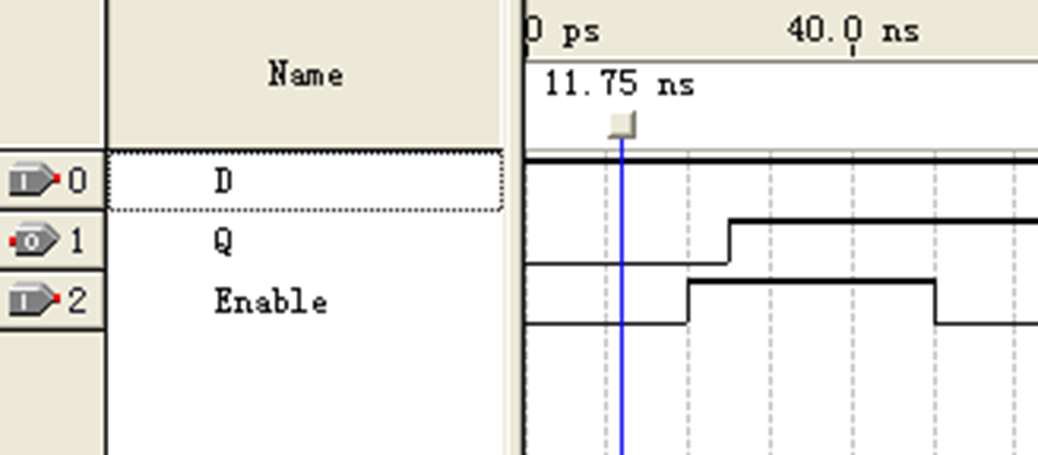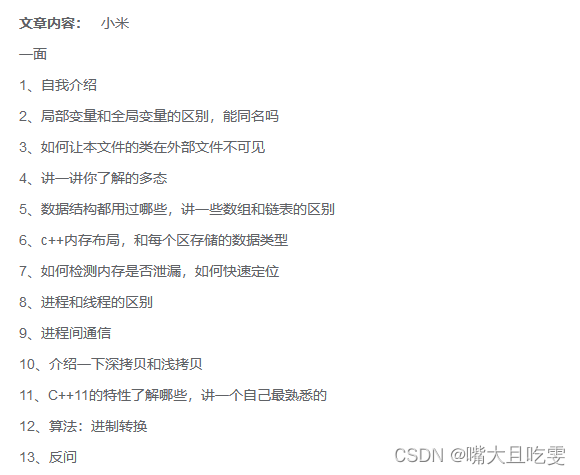注:本文参考https://www.liaoxuefeng.com/wiki/896043488029600
原文非常值得一读,作者学识渊博,补充了很多有意思的知识。我仅仅是拾人牙慧。

git是最先进的分布式版本控制系统。
版本控制系统——自动记录系统中文件的改动情况,还可以多人协同编辑。
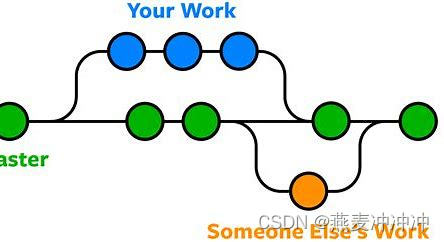
一、git诞生历史及背景
git是Linux创始人Linus用C语言编写的,起初用于管理Linux社区提交的代码,后来GitHub网站上线后,为开源软件提供Git存储。
1.1 分布式vs集中式
版本控制器有分布式和集中式,集中式是使用一台中央服务器为其他用户进行版本控制,需要联网所以上传速度慢,如果服务器挂了,所有人都没法工作了。分布式是每个用户都有一个完整的版本库,无需联网,多人协同时仅需共享各自修改的部分。但分布式通常也有一台充当中央服务器的电脑。
二、git安装教程
参考文章:https://www.liaoxuefeng.com/wiki/896043488029600/896067074338496
2.1 git配置
(base) yfy@yfydeMacBook-Pro ~ % git config --global user.name "yfy"
(base) yfy@yfydeMacBook-Pro ~ % git config --global user.email "yyanfeiyu@163.com"
2.2 创建版本库
版本库也叫仓库,git会跟踪仓库里的所有文件的修改情况,以便追踪历史或还原。
(base) yfy@yfydeMacBook-Pro CPP % mkdir learngit
(base) yfy@yfydeMacBook-Pro CPP % cd learngit
(base) yfy@yfydeMacBook-Pro learngit % git init
Initialized empty Git repository in /Users/yfy/Desktop/CPP/learngit/.git/
(base) yfy@yfydeMacBook-Pro learngit % ls -ah
. .. .git
其中.git目录就是git用来跟踪管理版本库的。
2.3 将文件添加到版本库以及其它git命令
重要提示:所有的版本控制系统,只能跟踪文本文件的改动,无法跟踪二进制文件如图片和视频(包括word)。
使用Windows系统不能使用自带的记事本编辑任何文本文件,建议使用vscode编辑。
-
编写一个txt文件,一定要放在版本库目录下。
-
第一步,用命令git add 告诉Git,把文件添加到仓库。
-
第二部,用命令git commit告诉Git,把文件提交到仓库。-m后的是本次提交的说明。
(base) yfy@yfydeMacBook-Pro learngit % git add readme.txt
(base) yfy@yfydeMacBook-Pro learngit % git commit -m"wrote a readme file"
[main (root-commit) 9b82f95] wrote a readme file
1 file changed, 2 insertions(+)
create mode 100644 readme.txt
如果有多个文件需要add:
$ git add file1.txt
$ git add file2.txt file3.txt
$ git commit -m "add 3 files."
笔者个人更偏好使用git add . 进行多个文件的提交
- 如果文件被修改了,可以使用git status查看状态
On branch main
Changes not staged for commit:
(use "git add <file>..." to update what will be committed)
(use "git restore <file>..." to discard changes in working directory)
modified: readme.txt
no changes added to commit (use "git add" and/or "git commit -a")
- 如果想知道哪里被修改了,使用git diff查看
diff --git a/readme.txt b/readme.txt
index d8036c1..15f01b8 100644
--- a/readme.txt
+++ b/readme.txt
@@ -1,2 +1,3 @@
Git is a version control system.
-Git is free software.
\ No newline at end of file
+Git is free software.
+Git is easy.
- 查看历史记录git log
commit 3d3d739bf5478af94698d35533dbb2ef8ba10bce (HEAD -> main)
Author: yfy <yyanfeiyu@163.com>
Date: Wed Feb 1 13:45:52 2023 +0800
add distributed
commit 9b82f959387583938afebdbcfb091b463e5e803f
Author: yfy <yyanfeiyu@163.com>
Date: Tue Jan 24 22:01:02 2023 +0800
wrote a readme file
commit后的一长串数字是版本号,用于区分多个人在同一个版本库中的提交信息。
-
查看版本号可以使用git reflog
-
回退一个版本git reset --hard HEAD^
其中HEAD表示当前版本,一个代表一个版本,回退两个就需要写2个,回退太多的话,比如回退100个版本,可以是git reset --hard HEAD~100
- 撤销回退git reset --hard 目的版本号
三、工作区和暂存区操作
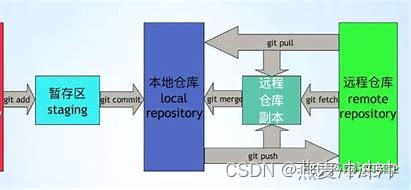
工作区就是创建的learngit目录,其中有一个隐藏目录.git,是Git的版本库,其中有 被称为stage(或index)的暂存区,还有分支master和指向分支的HEAD。
git add是把文件修改添加到暂存区,git commit是将暂存区的所有内容提交到当前分支。
3.1 撤销修改
如果文件修改后还未git add,则可以使用git checkout – 文件名,丢弃工作区的修改。如果已经git add了,则可使用git reset HEAD 文件名,重新放回工作区。(以上命令可以通过git status获得提示),如果已经提交到分支了,就需要进行版本回退了。
3.2 删除文件
如果将已经提交到版本库中的文件,用rm命令直接删除,是不能完全删除的,需要用到git rm删除,然后使用git commit命令进行提交。
如果文件已经提交到了版本库,就不用担心误删除,都是可以恢复的。
四、远程仓库
我们可以使用git,把代码存储到远程服务器上,例如GitHub网站,这样就不用担心硬盘不足了。但注意git只能管理文本文件。
4.1 如何上传代码到GitHub

- 第0步
注意,如果不愿意花额外的费用进行科学上网,建议使用Gitee进行代码托管。如果不介意,就使用邮箱注册GitHub
- 第1步 创建SSH Key
在用户主目录下,看看有没有.ssh目录,如果有,再看看这个目录下有没有id_rsa和id_rsa.pub两个文件,如果已经有了,可直接跳到下一步。如果没有,打开Shell(Windows下打开Git Bash),创建SSH Key
ssh-keygen -t rsa -C "youremail@example.com"
然后一路回车即可。
如果一切顺利的话,可以在用户主目录里找到.ssh目录,里面有id_rsa和id_rsa.pub两个文件,这两个就是SSH Key的秘钥对,id_rsa是私钥,不能泄露出去,id_rsa.pub是公钥,可以放心地告诉任何人。
- 第2步 在GitHub上绑定公钥
进入GitHub个人页面,在左边栏找到「SSH and GPG keys」,选择「New SSH key」,填上任意Title,在Key文本框里粘贴id_rsa.pub文件的内容。
简单讲一下非对称加密算法,你有一个还没上锁的盒子,但锁已经挂在上面了,只需要摁一下就可以上锁,用这个盒子让别人存放东西,他只需要摁一下锁,别人就没法打开,只有盒子所有者有钥匙打开。这个摁一下的动作就相当于公钥,盒子所有者的钥匙相当于私钥。
- 第三步 添加远程库
我们需要在GitHub上也创建一个git仓库,好与本地仓库同步,可作为备份抑或是多人协作。
注意:参考文章在此处已经不具有操作价值,不过还是有阅读价值。由于GitHub已经不让使用账户密码进行推送代码了,需要使用个人访问令牌。参考https://docs.github.com/zh/authentication/keeping-your-account-and-data-secure/creating-a-personal-access-token
- 第四步 创建个人访问令牌
进入GitHub,点击头像,找到「setting」选项,进入后在左边栏找到「Developer settings」选项,然后是「Personal access tokens」选项栏中的「token(classic)」。在其中找到「Generate new token」,然后填写相关信息,为了方便可以选择永久使用该token,多选项可以全选。最后会出来一串字符,记得保存下来。
然后在命令行中执行
git remote set-url origin https://<your_token>@github.com/<USERNAME>/<REPO>.git
<your_token>替换为最后出现的字符串,然后后面的部分是仓库的网址。
然后可以执行git remote -v检查一下自己关联的地址是否正确。
笔者在这里被频繁掉线的梯子和奇葩的git命令报错折磨疯了,所以介绍Gitee了。
4.2 如何上传代码至Gitee

我参考的还是廖老师的文章,和GitHub大同小异。配置好公钥后,上传不再需要使用密码了。
因为之前我关联了GitHub上的,所以还需要git remote rm origin删除一下。
然后我在准备提交的出现了一些不同的报错信息,通过bing检索找到了解决方案。
最终提交的手法可以总结为git三板斧:add+commit+push
也就是提交到了版本库后,执行git push就上传到远程仓库了。
顺便记录一下我发现在终端里输入命令code .可以直接让vscode打开当前所在文件夹,非常方便。
4.3 从远程仓库克隆

上面的操作部分是介绍了从本地上传至远端仓库,接下来介绍从远端仓库同步到本地,或者叫克隆远端仓库到本地。
只需要找到远程仓库的SSH链接,然后在本地使用git clone + SSH链接即可。当然,HTTPS链接也可以,但缺点是慢。
这个命令只适合于从头开始拷贝一份完整的项目代码,但是如果是想要本地多设备同步,并仅限于自己的分支,修改后使用git pull同步。
比如我的PC修改提交后,想在Mac上继续工作,就需要在Mac上执行git pull先将PC修改的部分同步到Mac。
五、分支管理
5.1 如何理解分支呢?
假设你需要两周才能完成一个项目,第一周你写了一半的代码,如果立刻提交,由于代码还没写完,不完整的代码库会导致别人不能干活了。如果等代码全部写完再一次提交,又存在丢失每天进度的巨大风险。
现在有了分支,你可以创建了一个属于自己的分支,别人看不到,还继续在原来的分支上正常工作,而你在自己的分支上干活,想提交就提交,直到开发完毕后,再一次性合并到原来的分支上。
git上的分支最大的优点就是快。
我们各个时间的版本库就像一串链表,分支其实就是指向某个节点的指针,分支的合并就是切换指针的指向。
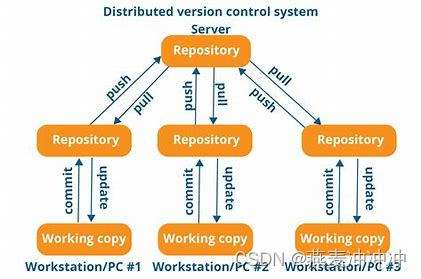
5.2 分支命令
创建并切换到dev分支:
git checkout -b dev或者git switch -c dev
这相当于两条命令:
git branch dev
git checkout dev或者git switch dev
git branch命令可以查看所有的分支,当前所在分支前面会有*
此时在dev分支上,进行修改并提交,再切换到主分支上,是看不到dev分支做的修改,需要将dev分支合并到主分支上,使用git merge dev,合并完成后就可以删除dev分支了,使用git branch -d dev
分支汇总命令:
查看分支:git branch
创建分支:git branch <name>
切换分支:git checkout <name>或者git switch <name>
创建+切换分支:git checkout -b <name>或者git switch -c <name>
合并某分支到当前分支:git merge <name>
删除分支:git branch -d <name>